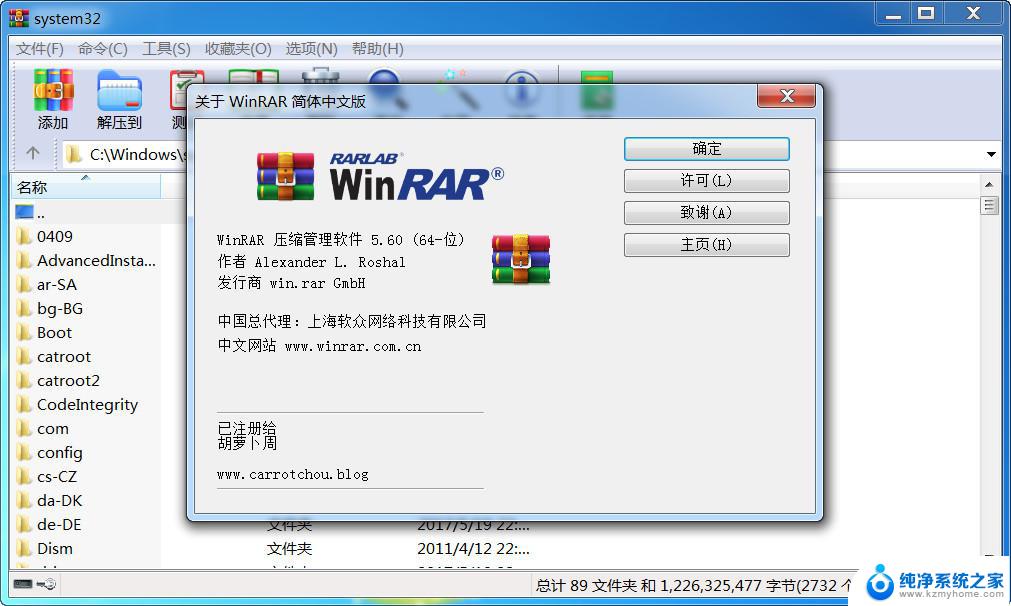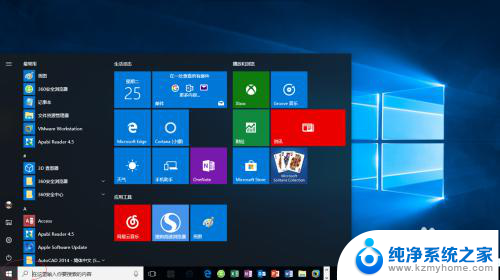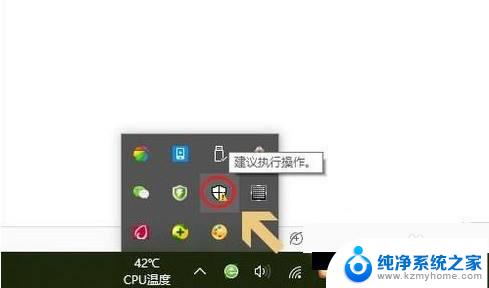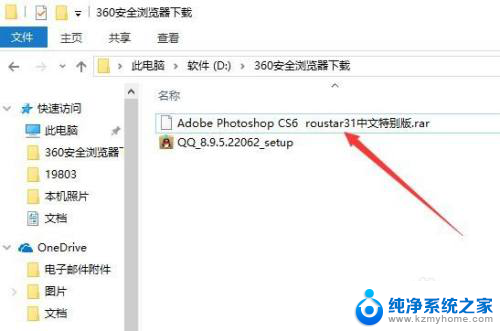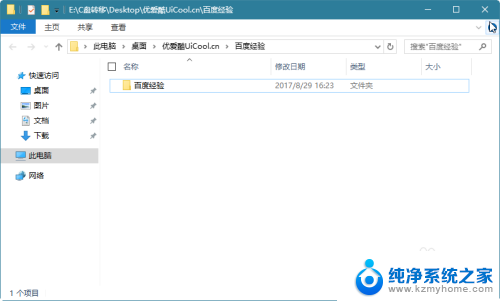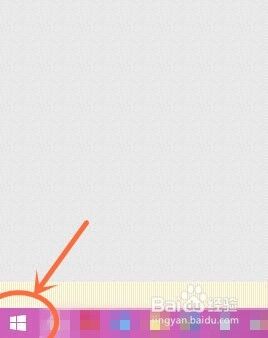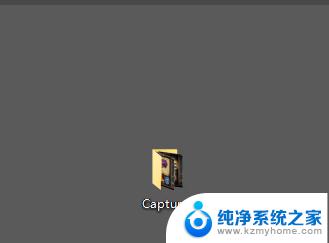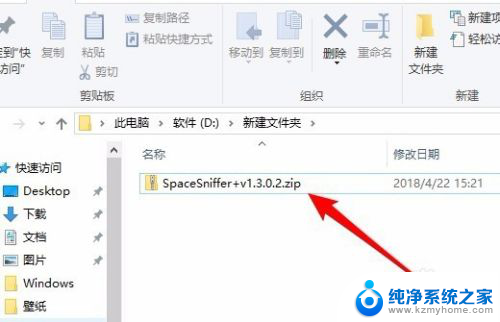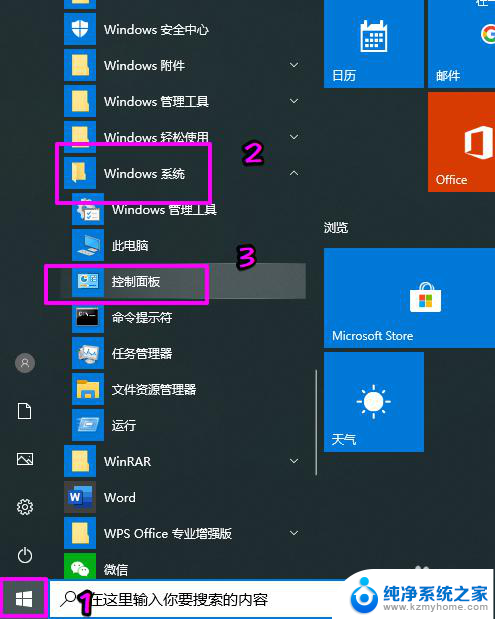win10的压缩软件在哪 如何在Win10中利用自带软件对文件夹进行压缩
更新时间:2023-11-04 10:44:26作者:yang
随着科技的不断发展,Win10作为一款功能强大的操作系统,为用户提供了许多实用的自带软件,其中Win10中自带的压缩软件成为了很多用户常用的工具之一。无需下载额外的软件,只需简单几步操作,便可轻松对文件夹进行压缩。让我们一起来了解一下Win10的压缩软件在哪,以及如何在Win10中利用自带软件对文件夹进行压缩吧!
步骤如下:
1.先在电脑桌面双击此电脑。

2.接着选择你要压缩的文件夹所在的磁盘。
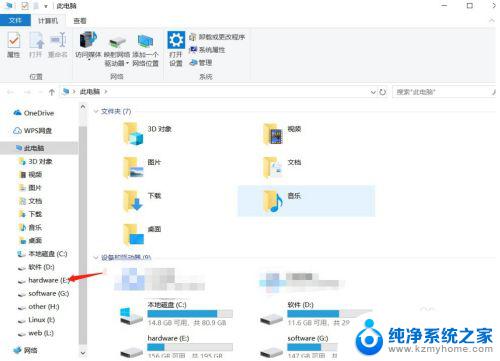
3.再接着点击你要压缩的文件夹。
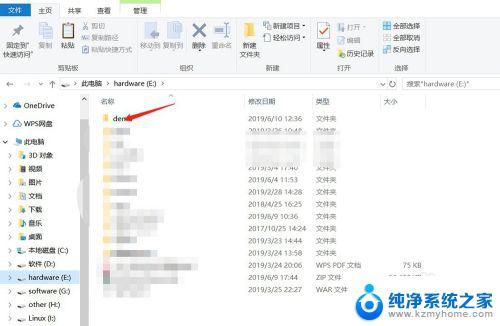
4.选了文件夹后,点击上面的共享。
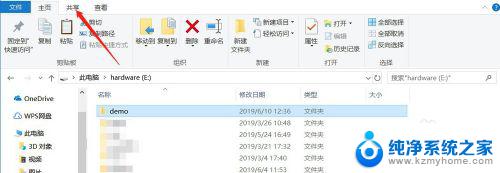
5.在共享里点击压缩。
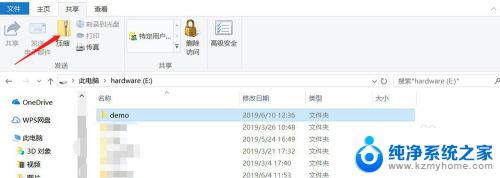
6.点完压缩后,就可以看到文件夹被压缩成一个压缩包了。
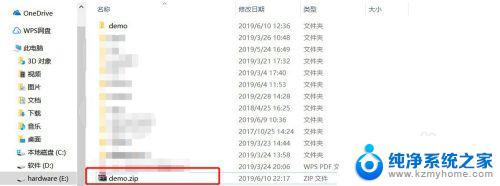
以上就是 Windows 10 的压缩软件位置的全部内容了,如果还有不清楚的用户,可以参考上面的步骤进行操作,希望对大家有所帮助。